Die Indizierung von Windows-Dateien bezieht sich auf das Auflisten von Dateien in einer speziellen Tabelle, damit der Zugriff auf die indizierten Dateien bei der Suche beschleunigt werden kann. Aber unter Windows 10 können Sie standardmäßig keine Dateien in den Listen finden, wenn sie verschlüsselt sind. Falls Sie also Ihre Dateien immer verschlüsselt halten und gleichzeitig in den Suchergebnissen indiziert haben möchten, müssen Sie einige Einstellungen ändern. In diesem Beitrag zeigen wir dir, wie es geht Verschlüsselte Dateien indexieren unter Windows 10/8/7 mit Indizierungsoptionen, Registrierungs-Editor oder Gruppenrichtlinien-Editor.
So indizieren Sie verschlüsselte Dateien unter Windows
Wir empfehlen Ihnen immer, einen Systemwiederherstellungspunkt zu erstellen, bevor Sie Änderungen an Ihrem System vornehmen.
Um die Indizierung verschlüsselter Dateien unter Windows 10 zu aktivieren, haben Sie drei Möglichkeiten:
- Über Indizierungsoptionen
- Verwenden des Registrierungseditors
- Verwenden des Gruppenrichtlinien-Editors.
Bevor Sie dem Index jedoch verschlüsselte Dateien hinzufügen, wird empfohlen, dass Sie aus Sicherheitsgründen Windows BitLocker oder ein nicht von Microsoft stammendes Verschlüsselungsprogramm auf Ihrem Systemlaufwerk aktiviert haben. Wenn Sie dies nicht tun, zeigt Ihnen Windows möglicherweise eine gelbe Sicherheitswarnung mit der Aufschrift Dateien können nicht überprüft werden. Nachdem Sie das getan haben, fahren Sie fort.
Indizierungsoptionen verwenden
Öffnen Sie zunächst das Cortana-Suchfeld und suchen Sie nach Indizierungsoptionen.
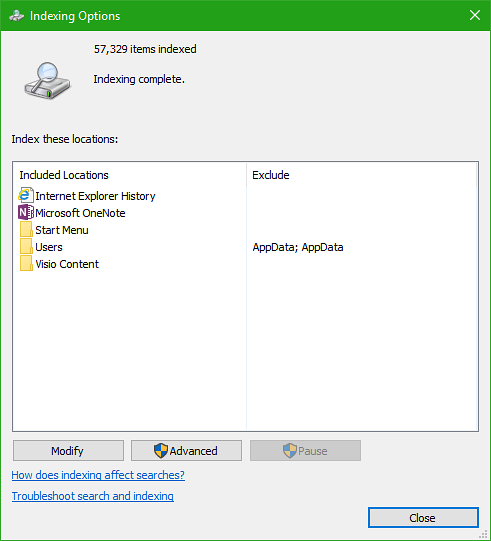
Klicken Sie auf die entsprechende Auflistung - sagen Sie den Benutzerordner Users. Klicken Sie nun auf die Schaltfläche mit dem Namen als Fortgeschritten.
Es öffnet sich ein neues Mini-Fenster. Stellen Sie sicher, dass Sie sich unter der Registerkarte befinden, die als . gekennzeichnet ist Indexeinstellungen.

Unter der Rubrik Dateieinstellungen, Überprüfen Sie die Option namens als Verschlüsselte Dateien indizieren und klicken Sie auf OK.
Dadurch wird die Indizierung für die verschlüsselten Dateien aktiviert. Sie können dieses Kontrollkästchen deaktivieren, falls Sie die Indizierung dieser Dateien deaktivieren möchten.
Verwenden des Registrierungseditors
Drücken Sie die Tastenkombination WINKEY + R, um das Dienstprogramm Ausführen zu starten, geben Sie ein type regedit und drücke Enter. Klicke auf Ja für die UAC- oder Benutzerkontensteuerungsaufforderung, die Sie erhalten.
Navigieren Sie nach dem Öffnen des Registrierungseditors zum folgenden Schlüsselspeicherort-
HKEY_LOCAL_MACHINE\Software\Policies\Microsoft\Windows\Windows Search\

Falls Sie den Ordner mit dem Namen nicht finden Windows-Suche, Klicken Sie mit der rechten Maustaste auf eine freie Stelle und wählen Sie Neu > Schlüssel.
Benennen Sie diesen Ordner als Windows-Suche.
Klicken Sie nun in diesem neu erstellten Ordner mit der rechten Maustaste und wählen Sie Neu > DWORD (32-Bit)-Wert.
Benennen Sie diesen Schlüssel als AllowIndexingEncryptedStoresOrItems. Doppelklicken Sie nun auf den neu erstellten Schlüssel und stellen Sie den Wert nach Ihren Wünschen ein,
- Aktiviert : 1
- Deaktiviert : 0
Schließen Sie den Registrierungseditor und starten Sie Ihren Computer neu, damit die Änderungen wirksam werden.
Verwenden des Gruppenrichtlinien-Editors
Beginnen Sie, indem Sie die WINKEY + R-Tastenkombination drücken, um das zu starten Lauf eintippen und eintippen gpedit.msc und dann endlich zuschlagen Eingeben.
Navigieren Sie nun zum folgenden Pfad im Gruppenrichtlinien-Editor-
Lokale Computerrichtlinie > Computerkonfiguration > Administrative Vorlagen > Windows-Komponenten > Suchen

Doppelklicken Sie auf die Konfigurationsliste mit dem Namen als Indizierung verschlüsselter Dateien zulassen um die Konfigurationsseite zu öffnen.
Die Beschreibung dieses Eintrags lautet,
Mit dieser Richtlinieneinstellung können verschlüsselte Elemente indiziert werden. Wenn Sie diese Richtlinieneinstellung aktivieren, wird bei der Indizierung versucht, den Inhalt zu entschlüsseln und zu indizieren (Zugriffsbeschränkungen gelten weiterhin). Wenn Sie diese Richtlinieneinstellung deaktivieren, wird erwartet, dass die Suchdienstkomponenten (einschließlich Nicht-Microsoft-Komponenten) keine verschlüsselten Elemente oder verschlüsselten Speicher indizieren. Diese Richtlinieneinstellung ist nicht standardmäßig konfiguriert. Wenn Sie diese Richtlinieneinstellung nicht konfigurieren, wird die lokale Einstellung verwendet, die über die Systemsteuerung konfiguriert wurde. Standardmäßig ist die Einstellung in der Systemsteuerung so eingestellt, dass verschlüsselte Inhalte nicht indiziert werden.
Wenn diese Einstellung aktiviert oder deaktiviert ist, wird der Index vollständig neu erstellt.
Für den Speicherort des Index muss die vollständige Volumeverschlüsselung (z. B. BitLocker-Laufwerkverschlüsselung oder eine nicht von Microsoft stammende Lösung) verwendet werden, um die Sicherheit für verschlüsselte Dateien zu gewährleisten.

Sie können entweder auswählen aktiviert oder Deaktiviert je nach Vorlieben.
Klicken Sie auf OK und beenden Sie den Gruppenrichtlinien-Editor.
Starten Sie Ihren Computer neu, damit die Änderungen wirksam werden.
Mehr wollen? Lesen Sie die Tipps und Tricks zum Windows Search Indexer und zur Indizierung.

 Phenquestions
Phenquestions


